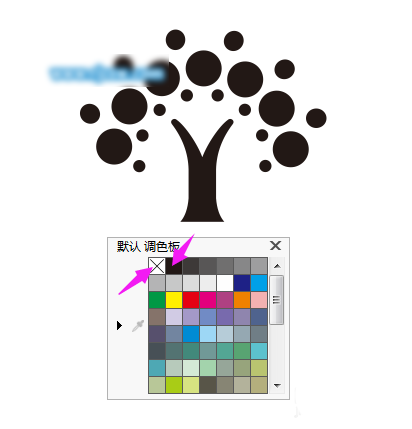cdr中绘制绘制一颗树,该怎么绘制呢?下面我们就来看看使用cdr绘制小树的教程。
1、点击贝塞尔工具绘制以下图形
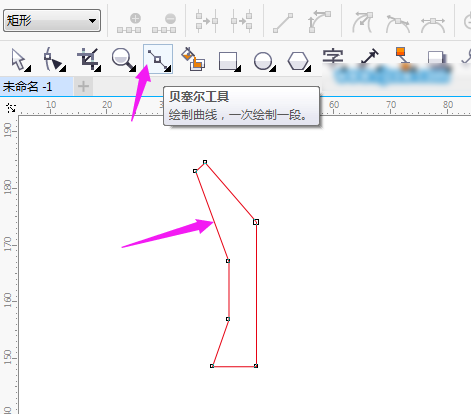
2、点击贝塞尔工具绘制以下图形
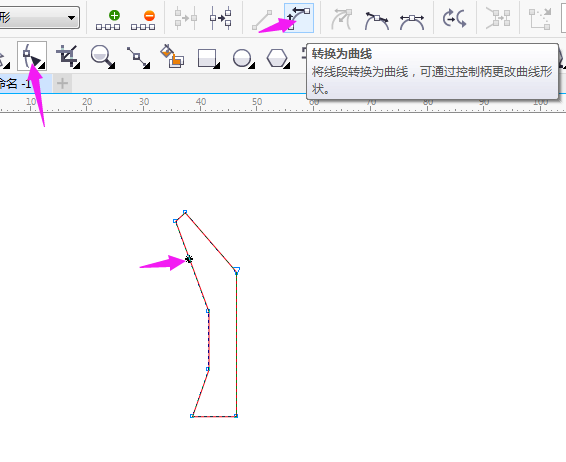
3、调整后的效果图
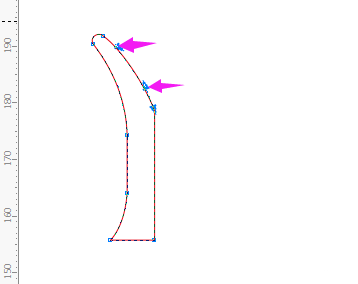
4、按住Ctrl不放,拖动左边节点向右,然后右击复制。

5、选中两个象,点击合并成一个对象。

6、选中两个象,点击合并成一个对象。
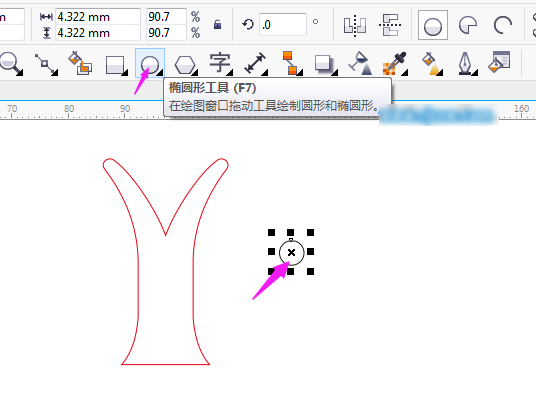
7、双击圆形,把中心点移到红色图形上。
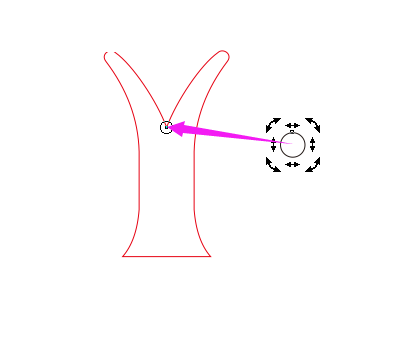
8、点击排列菜单,设置旋转,设置28的角度, 副本为7,点击应用
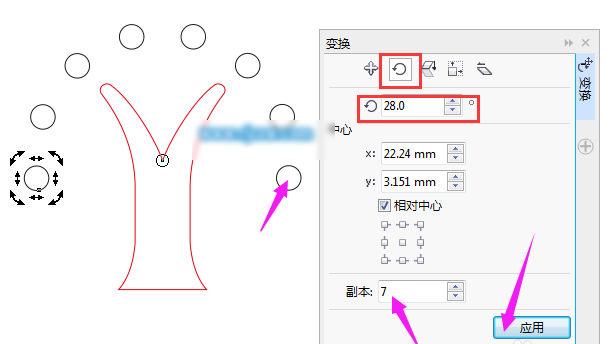
9、点击排列菜单,设置旋转,设置28的角度, 副本为7,点击应用

10、还是一样点击排列菜单,设置旋转,设置28的角度,副本为6,点击应用。
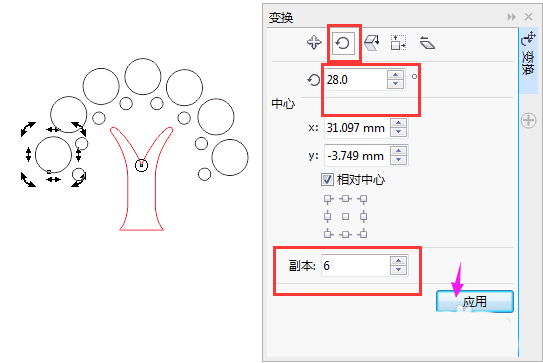
11、还是一样点击排列菜单,设置旋转,设置28的角度,副本为6,点击应用。

12、还是一样点击排列菜单,设置旋转,设置28的角度, 副本为5,点击应用

13、把所有对象设置黑色,边框设置无颜色。即为最终效果